在教学或使用PPT演示时,有时在讲解时必须插入视频。如果互联网上没有视频,则需要插入本地视频。我们来看看WPS Office如何演示如何将本地视频添加到幻灯片中。我希望你能学会它。
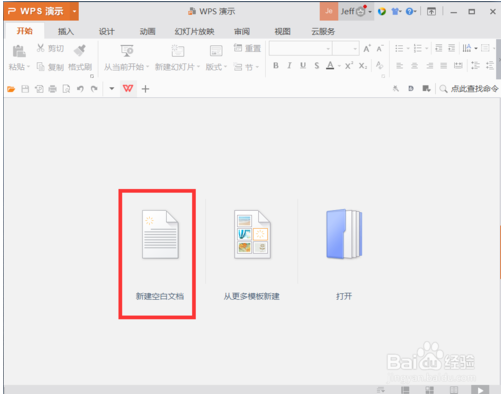
进入页面,点击菜单栏的Insert item
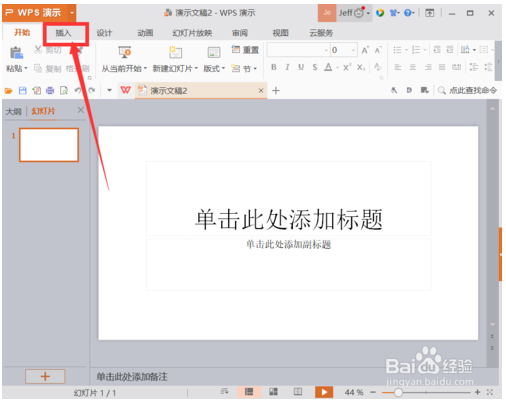
点击属性栏中的视频,或者点击视频文字后面的小箭头,会弹出选择本机视频的窗口。
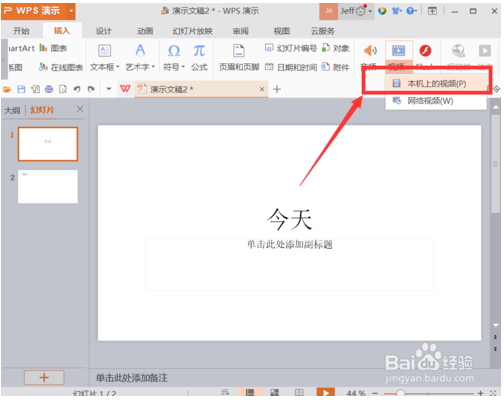
将弹出搜索文件对话框。找到您要插入的视频,然后单击“打开”按钮。
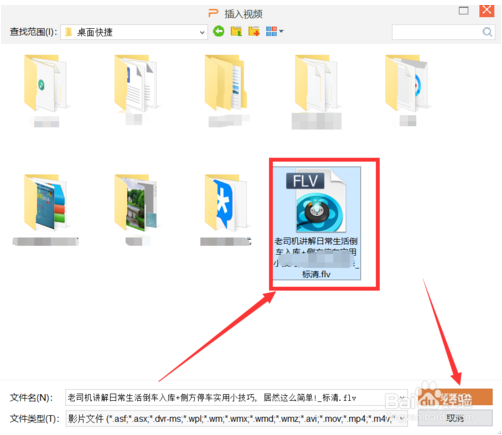
这样视频控件就添加成功了,可以点击播放按钮进行播放了。
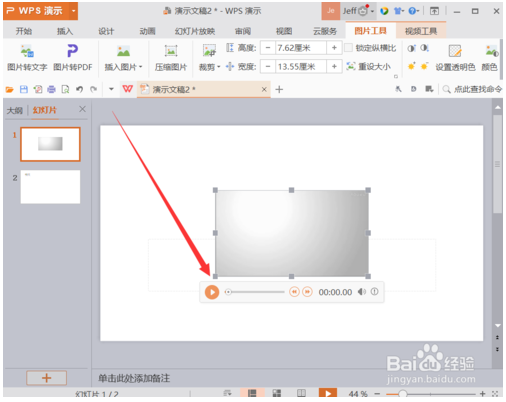
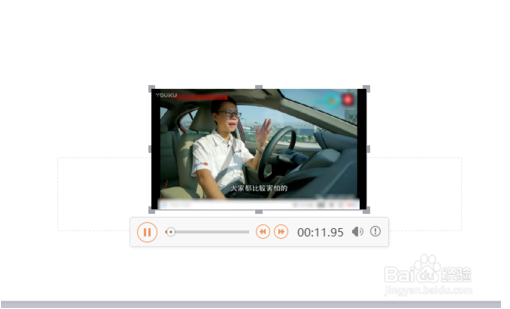
您还可以将鼠标放在控件旁边并拖动以更改控件的大小。一般根据实际需要设置。
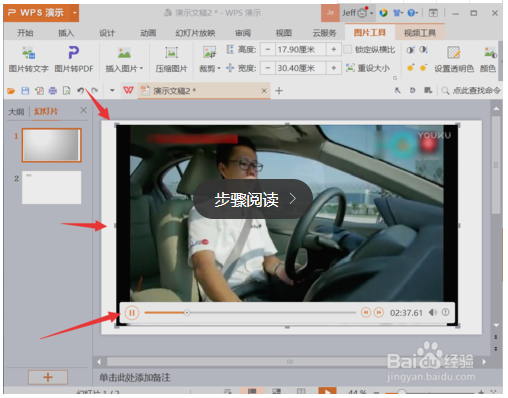
以上就是小编为大家带来的WPS Office演示中如何将本地视频添加到幻灯片中的内容。更多资讯请关注我们的系统世界!








